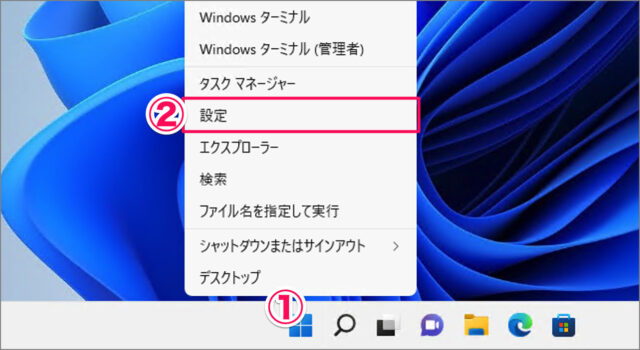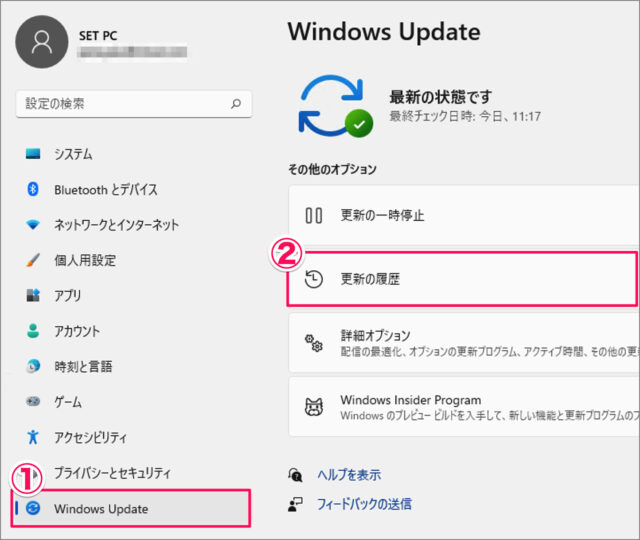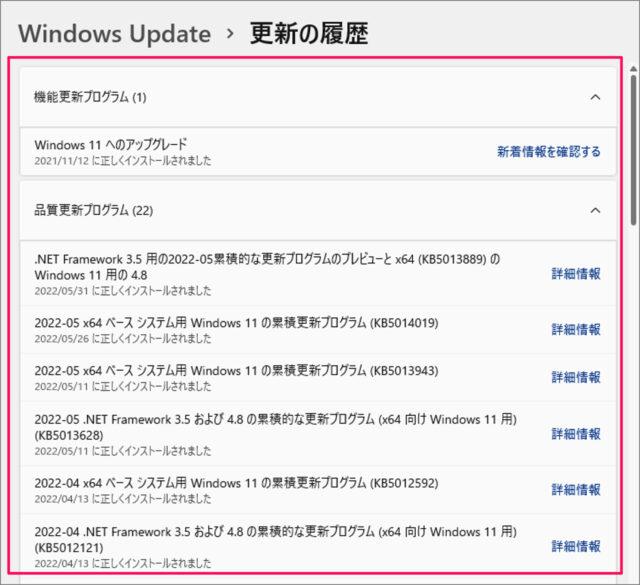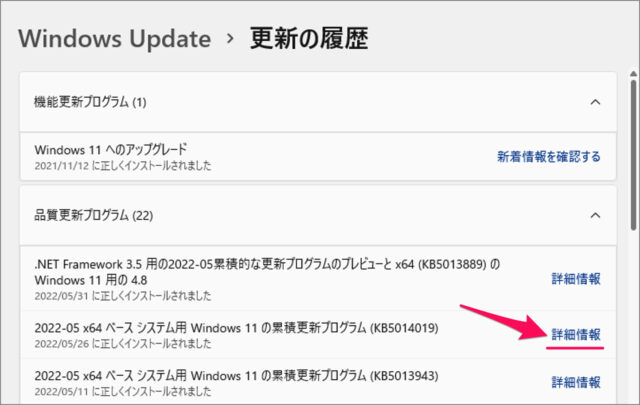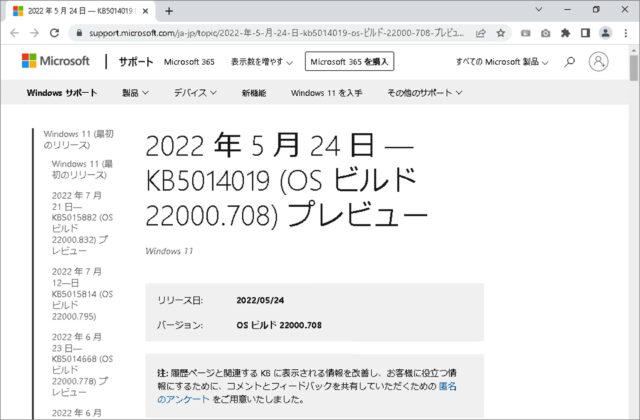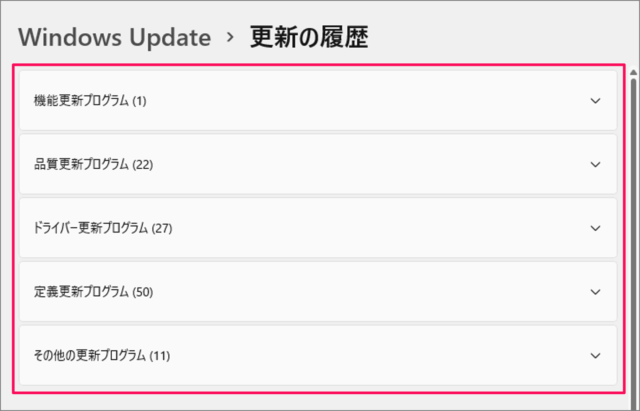目次
Windows 11 の更新プログラムの履歴を表示する方法を紹介します。
Windows 11 にインストールした更新プログラムは「更新履歴」から確認することができます。また、更新プログラムの詳細を確認することもできるので、あわせて紹介します。
更新プログラムの履歴を表示する方法は?
Windows 11 更新プログラムの履歴を表示する方法は次の手順です。
-
[設定] を起動する
- [スタートボタン] を右クリックし
- [設定] をクリックします。
-
[Windows Update] → [更新の履歴] を選択する
- 設定の左メニュー [Windows Update] を選択し
- [更新の履歴] をクリックします。
-
[更新の履歴] を確認する
使用している Windows 11 にインストールされている 「Windows Update 更新プログラム」の一覧が表示されます。 -
[詳細情報] を確認する
更新プログラムの [詳細情報] をクリックすると
ブラウザーが起動し、選択した「更新プログラム」の詳細を確認することができます。
更新プログラムにはこのようにカテゴリがあります。- 機能更新プログラム
- 品質更新プログラム
- ドライバー更新プログラム
- 定義更新プログラム
- その他の更新プログラム
更新プログラムの履歴を探すのに参考にしましょう。
特定の更新プログラムに不具合がある場合はこちらを参考にアンインストールしましょう。
これで Windows 11 更新プログラムの履歴を表示する方法の解説は終了です。
関連リソース
カテゴリから探す
Windows 11 Windows Update
- Windows 11 更新プログラムを手動でチェックする
- Windows 11 更新プログラムのアンインストールする
- Windows 11 アクティブ時間の変更する
- Windows 11 自動更新を停止する
- Windows 11 配信を最適化する
- Windows 11 更新プログラムの履歴を表示する
- Windows 11 最新バージョン 22H2 にアップデートする方法